如何在 Raspberry Pi 上播放 Spotify:指南
Raspberry pi 是信用卡大小的微型計算機。 它通過在使用普通鼠標和鍵盤的同時將其連接到顯示器來運行。 你也可以 在 Raspberry pi 上播放 Spotify 音樂,以及其他非常有趣和有趣的事情。 這款信用卡大小的電腦可以做普通台式電腦可以做的所有事情,從玩電子遊戲到打字、玩電子遊戲或聽音樂,您可以做任何事情。
如果您喜歡音樂並擁有 Spotify,那麼在 Raspberry pi 上播放 Spotify Music 可能是從 Spotify 流式傳輸歌曲的最實惠的方式之一。 如果您也在尋找一種可以做到這一點的方法,這篇文章最終將提供巨大的幫助。 我們還將讓您發現即使沒有 Spotify 高級帳戶也可以在 Raspberry pi 上播放 Spotify 音樂的方法。 因此,如果您願意接受這個新發現,請讓我們開展業務。
內容指南 第 1 部分。您可以在 Raspberry Pi 上運行 Spotify 嗎?第 2 部分。如何在我的 Raspberry Pi 上播放 Spotify?第 3 部分。如何在沒有付費的情況下在 Raspberry Pi 上播放 Spotify 音樂?第4部分。全部歸納
第 1 部分。您可以在 Raspberry Pi 上運行 Spotify 嗎?
現在是學習我們如何玩的時候了 Spotify 打開音樂 覆盆子pi. 我們需要使它成為一種負擔得起的設備類型 Spotify Connect 這樣我們就可以輕鬆地在一天中的任何時間播放我們想要的所有歌曲。 需要 Spotify 的高級版本才能繼續我們將向您介紹的步驟。
如何設置 Raspberry Pi Spotify Connect 設備
- 首先要做的是確保系統中的所有內容都已更新。 這將是能夠輕鬆將 raspberry pi 設置為 Spotify Connect 設備的啟動程序。 我們需要運行兩個命令才能執行所有更新:
“sudo apt 更新”
“sudo apt 升級”
- 第二件事是確保我們已經安裝了“apt transport https”和“curl”包。 為了能夠擁有這些包,我們需要運行以下代碼:
“sudo apt install =y apt =transport=https curl”
- 現在我們已經安裝了我們需要做的下一件事的包,將“raspotify” GPG 密鑰與其存儲庫一起添加。 我們需要這個 GPG 密鑰來驗證我們從存儲庫中獲得的所有內容。 為了能夠在此步驟中完成所有操作,我們需要以下代碼:
“curl-sSL httpd://dtcooper.github.io/raspotify/key.asc | sudo apt-key add-v-”
“迴聲” https://dtcooper.github.io/ raspotify raspotify 主' | 須藤三通/etc/apt/sources.list.d/rapostify.list”
- 我們已經在樹莓派上安裝了 raspotify 存儲庫,接下來我們要做的就是安裝 Raspotify 包。 通過使用它,我們可以將 Raspberry pi 變成 Spotify Connect 設備。 為了能夠安裝包,我們需要運行以下代碼:
“sudo apt 更新”
“sudo apt 安裝 raspotify”
- 現在我們已經成功安裝了 Raspotify 軟件,它應該會自動啟動。
第 2 部分。如何在我的 Raspberry Pi 上播放 Spotify?
現在您的 Raspberry pi 已經設置完畢,接下來要做的是學習如何在 Raspberry pi 上播放 Spotify 音樂。 我們將為您提供一些您可以遵循的方法來做到這一點。
方法 1. 使用 Volumio
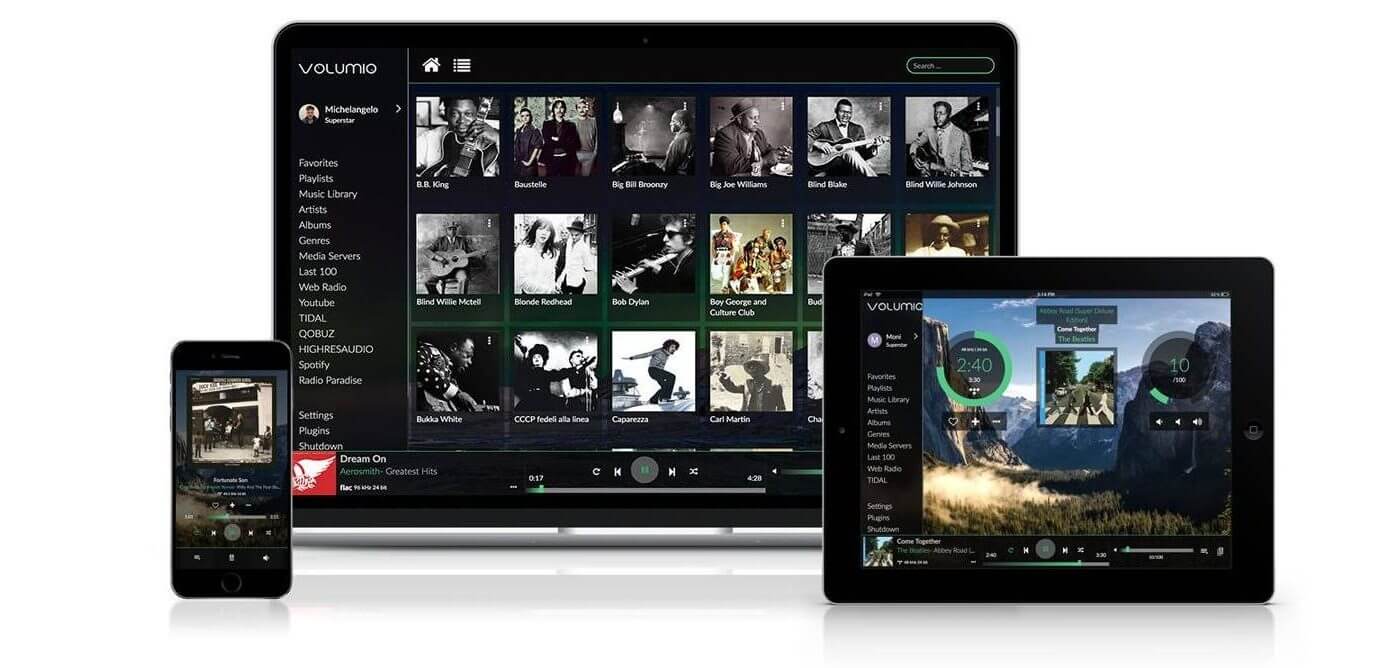
您可以嘗試的第一種方法是使用 Volumio 在 Raspberry pi 上播放 Spotify 音樂。 它是一個音樂播放器,您可以使用 Web 界面播放任何類型的高質量音樂,以便能夠控制它。
當您的 Raspberry pi 與插孔端口上的揚聲器連接時,您可以使用自己的移動智能手機訪問 Volumio。 這是在 Raspberry pi 上安裝 Volumio 的方法:
- 要安裝 Volumio,您必須有一張 SD 卡,然後從官方網站下載 Volumio。 在樹莓派部分,點擊下載。
- 有時您需要 Etcher,您可以從其網站安裝和下載。 眾所周知,Etcher 是一種可以幫助您輕鬆創建 SD 卡的工具。
- 下載 Etcher 後,啟動它。 您可以在左側看到 Volumio 圖像,選擇它。 然後選擇“閃光!”。
- 然後幾分鐘後,您就可以看到您的 SD 卡已準備就緒。
- 完成步驟 d 後,接下來要做的就是最終將 SD 卡插入 Raspberry pi,然後開始一切。
您可以從 Web 界面管理所有內容,如果您只有 WiFi 可用,則需要執行額外的步驟。
- 使用您的計算機,查找Volumio Wifi 網絡,您可以使用密碼volumio2。
- 之後,將打開另一個網頁,它有一個配置嚮導。 您現在可以遵循將出現的所有設置。
- 完成後,您可以返回正常連接。
有了這個,您就可以訪問網絡界面
- 查找您的 Raspberry pi IP 地址。
- 您現在可以輸入此 IP 地址 http://A.B.C.D
- 您現在可以看到 Volumio 的界面。
下一步是最終安裝和播放 Spotify。 以下是您需要遵循的步驟才能繼續安裝。
- 轉到位於界面右上角的“設置”。 然後選擇插件。
- 在列表中查找 Spotify 並選擇安裝。
- 幾秒鐘後,將安裝 Spotify。
- 然後,您必須激活和配置您選擇的插件。
- 單擊“關閉”以啟用 Spotify。
- 然後進入“設置”。
- 輸入您的 Spotify 憑據,最後,您的 Spotify 帳戶就可以使用了。
方法 2. 使用 Kodi
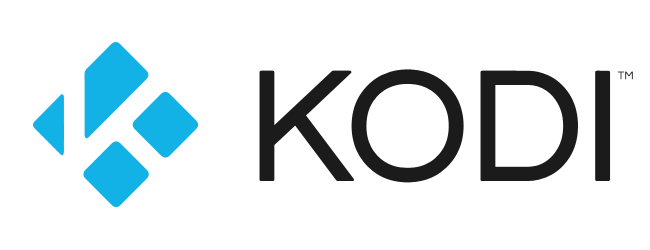
另一種在 Raspberry pi 上播放 Spotify 音樂的方法是使用 Kodi。 Kodi 是媒體中心軟件。 使用它,您可以播放任何媒體。 以下是在 Raspberry pi 上安裝 Kodi 的方法。 為了能夠啟動,您必須帶一張新的 SD 卡,讓我們以閃存 OSMC 為例,並按照我們將在下面引用的步驟進行操作。
一種。 必須啟用 SSH
必須將存儲庫文件發送到 Raspberry pi 才能啟用 SSH 工作。 為此,請轉到“我的 OSMC”,然後轉到“設置”,將鼠標懸停在 SSH 服務器上,然後選擇“應用”以啟動它。 然後,您必須連接到像 WinSCP 和 Filezilla 這樣的 SCP 客戶端。 完成此操作後,您必須在當前目錄中創建一個新文件夾。
灣安裝 Spotify 的存儲庫
為了能夠開始第二步,您必須下載可以在 GitHub 頁面上找到的存儲庫 zip 文件。 然後,轉到您之前創建的文件夾並上傳您下載的文件。 然後,返回到 OSMC 的 Add-on 瀏覽器,然後您將看到“從 zip 文件安裝”,單擊它。 然後單擊“主文件夾”,然後選擇“下載”。 然後,單擊特定的 zip 文件。
C。 配置和安裝 Spotify
為了能夠使用此存儲庫安裝 Spotify,您可以嘗試開始播放 Spotify。 然後在插件瀏覽器中選擇“Install from repository”,然後將鼠標懸停在“Marcelveldt's BETA Repository”上並點擊它。 您可以在“音樂插件”類別中看到 Spotify,一旦找到,單擊它,然後選擇“安裝”。 對於能夠播放 Spotify 的最後一步,單擊可以從“菜單”中找到的“音樂”。
第 3 部分。如何在沒有付費的情況下在 Raspberry Pi 上播放 Spotify 音樂?
您可以通過多種方式在 raspberry pi 上播放 Spotify 音樂,我們在上面討論了其中的兩種。 但是您知道即使沒有高級帳戶也可以做到這一點嗎?
是的,通過我們今天擁有的一種神奇工具的幫助,這是可能的, 音樂軟體 Spotify Music Converter,專業轉換器。它有很多很好的功能,最終會吸引您去嘗試它,看看它作為合作夥伴在滿足您的轉換需求時有多好。以下是使用 AMusicSoft 的一些優點 Spotify Music Converter.
- 使用這款專業轉換器節省時間,在它的幫助下,您可以轉換整個專輯或播放列表; 您無需處理一首又一首的歌曲。 您也可以節省很多精力。
- 將您最喜歡的歌曲從任何您想要的檔案類型(FLAC、MP4、MP3 等)轉換,AMusicSoft Spotify Music Converter 是一站式便利工具。您可以根據您的偏好或需求選擇任何您想要的文件類型。如果您喜歡 MP3 格式,您可以 將您的 Spotify 歌曲轉換為 MP3 格式.
- 數位版權管理或 DRM 等技術限制不再是問題。使用 AMusicSoft Spotify Music Converter,您現在可以輕鬆地將文件從一台設備傳輸到另一台設備 沒有 DRM 保護.
- 節省大量資金,因為您無需每月支付訂閱費用。 您現在可以無限制地訪問您的歌曲,並有無限的機會下載您想要的所有歌曲,而無需支付任何額外費用。 聽起來既有趣又經濟,對吧?
- 這款專業轉換器步驟簡單,非常易於使用。 當您選擇使用它時,您不再需要處理許多步驟和復雜的過程。
以下是如何使用 AMusicSoft 的步驟 Spotify Music Converter.
開啟AMusicSoft Spotify Music Converter.
啟動 AMusicSoft Spotify Music Converter,以便您能夠看到它提供的一切。預先選擇您想要的所有歌曲和曲目,您會驚訝於這款專業轉換器如何在短短幾分鐘內完成其工作。如果需要,您可以選擇整張專輯或整個播放清單。

為所有轉換後的歌曲創建一個文件夾。
第二步是創建一個文件夾,您將在其中存儲所有輸出文件。 您可以個性化此文件夾並根據自己的喜好對其進行重命名。 它可以是歌曲、專輯的名稱,甚至是演唱歌曲的藝術家的名字。
兌換。
最後一步,單擊“轉換”以最終欣賞您想听的所有歌曲。

您必須遵循這些三個簡單步驟才能使用 AMusicSift 輕鬆轉換 Spotify Music Converter。在它的幫助下,歌曲的轉換和傳輸距離現實只有三步之遙。
第4部分。全部歸納
從工作到家庭,音樂是我們日常生活的重要組成部分; 它是減輕我們壓力並幫助我們應對生活中所有艱難和快樂時光的伙伴。 我們希望本文能幫助您確定在樹莓派上播放 Spotify 音樂的方法。
除此之外,我們能夠找到像 AMusicSoft 這樣的專業轉換器也是一個好處 Spotify Music Converter,這是一種有用的工具,我們可以使用它輕鬆地將我們最想要的歌曲轉換為更通用的文件類型。
人們也讀
Robert Fabry 是一位熱心的部落客,也是一位熱衷於科技的愛好者,也許他可以透過分享一些技巧來感染你。他也對音樂充滿熱情,並為 AMusicSoft 撰寫過這些主題的文章。